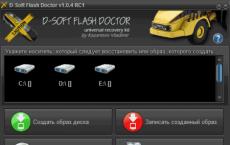გახსენით pdf. PDF ფაილები - როგორ გავხსნათ კომპიუტერში? როგორ გავხსნათ PDF ფაილი კომპიუტერზე
ინტერნეტში ბევრი საინფორმაციო მასალის ჩამოტვირთვა შესაძლებელია მხოლოდ pdf ფორმატში, მაგრამ ბევრმა მომხმარებელმა არ იცის რა გააკეთოს შემდეგ ასეთ დოკუმენტებთან ან როგორ გახსნას ასეთი ფაილი კომპიუტერში. ამიტომ გადავწყვიტეთ ამ საკითხზე უფრო დეტალურად შეგვეჩერებინა.
სურათი 1. PDF ფაილის მალსახმობის გამოჩენა
რა არის pdf ფორმატი?
PDF, ან პორტატული დოკუმენტის ფორმატი, არის ტექსტური და მულტიმედიური ფაილის ფორმატი, რომელიც დამოუკიდებელია კომპიუტერული სისტემისგან. ვინაიდან პრეზენტაციის ეს მეთოდი ძალიან მოსახერხებელია, ამ გზით ჩვეულებრივ მზადდება პროგრამის ინსტალაციის სახელმძღვანელოები, ინსტრუქციები, საცნობარო წიგნები და კატალოგები.
მაგრამ შეუძლებელია PDF-ის გახსნა და ნახვა კომპიუტერზე სპეციალური აპლიკაციების დაყენების გარეშე. Windows 8 ოპერაციულ სისტემას აქვს ჩაშენებული ინსტრუმენტი ასეთი დოკუმენტების სანახავად, მაგრამ მისი ფუნქციონირება ხშირად არ აკმაყოფილებს მომხმარებლებს და საჭიროა დამატებითი პროგრამების დაყენება.
როგორ გავხსნათ PDF ფაილი კომპიუტერზე?
ამ ფორმატთან მუშაობისთვის შექმნილია მრავალი აპლიკაცია. მოდით შევხედოთ ყველაზე პოპულარულს:
- . ეს არის ყველაზე გავრცელებული პროგრამა PDF ფორმატთან მუშაობისთვის. ამ პროგრამის ინსტალაციით, ნებისმიერი დოკუმენტი გაიხსნება მარტივად და სწრაფად, როგორც ჩვეულებრივი ტექსტური ფაილები. დამატებითი ფუნქციები მოიცავს კომენტარებისა და ანოტაციების დამატების ფუნქციას. Adobe პროდუქტის ერთადერთი მინუსი არის ის, რომ ის პერიოდულად განიცდის დეფექტებს, რომლებიც ანელებს კომპიუტერს.
- . პროგრამა იკავებს მცირე ადგილს მოწყობილობის მეხსიერებაში, მაგრამ ის საკმაოდ სწრაფად მუშაობს. Adobe-თან შედარებით, Foxit Reader-ს ნაკლები ფუნქციები აქვს, მაგრამ თუ თქვენ აპირებთ პროგრამის გამოყენებას მხოლოდ სახლში, ეს პროგრამა თქვენთვის სავსებით საკმარისი იქნება.
- . მარტივი პროგრამა, რომელიც შექმნილია არა მხოლოდ PDF ფაილების, არამედ სხვა მსგავსი ფორმატების გასახსნელად. გარდა ამისა, ეს პროგრამა იდეალურია დაბალი სიმძლავრის მქონე კომპიუტერებისთვის.
ეს არის კომუნალური საშუალებების კოლექცია PDF ფაილების რედაქტირების, წაკითხვისა და მოქნილი ბეჭდვისთვის.
ამ აპლიკაციით მომხმარებელს შეუძლია არა მხოლოდ გახსნას და ნახოს ნებისმიერი PDF ფაილი, არამედ შეიტანოს მასში გარკვეული კორექტირება.
მაგალითად, Adobe Reader-ის გამოყენებით, მოდით შევხედოთ რამდენად მარტივია PDF ფაილებთან მუშაობა.
პირველი ნაბიჯი არის თავად Adobe Reader პროგრამის ჩამოტვირთვა (სურათი 2).
შენიშვნა: ჩამოტვირთვისას მოგეთხოვებათ დააინსტალიროთ McAfee Security Scan-ის არასავალდებულო პროდუქტი. თუ ეს არ გჭირდებათ, უბრალოდ მოხსენით ველი პროგრამის სახელის გვერდით.

სურათი 2. ფანჯარა Adobe Reader აპლიკაციის ინსტალაციის ვარიანტების ასარჩევად
ამის შემდეგ, თქვენ უნდა დაელოდოთ ჩამოტვირთვას და ორჯერ დააწკაპუნეთ გადმოწერილ ფაილზე. ინსტალაცია მოდის სტანდარტულ პროცედურამდე: გაშვება, აირჩიეთ ინსტალაციის ადგილი, დააწკაპუნეთ „შემდეგი“ და რამდენიმე წუთის ლოდინის შემდეგ, როდესაც გამოჩნდება შეტყობინება, რომ ინსტალაცია დასრულებულია, დააწკაპუნეთ „დასრულება“ (სურათი 3).
როგორ გავხსნათ pdf ფაილი? რომელი პროგრამის გამოყენება ჯობია?
PDFარის Adobe-ის მიერ შექმნილი პორტატული დოკუმენტის ჩვენების ფორმატი.
ამ ტიპის ფაილის მთავარი მახასიათებელია ის, რომ დოკუმენტის ყველა ელემენტი ერთნაირად არის ნაჩვენები, მიუხედავად იმისა, თუ რა მოწყობილობაზე ხსნით ფაილს.
PDF ცხრილებში არ არის "არასწორი" ხაზის ფორმატირება, შრიფტების ჩვენების პრობლემები ან მნიშვნელოვანი უჯრედიდან მონაცემების შემთხვევითი წაშლა.
ზოგჯერ არის პრობლემები ამ ფორმატის გახსნისას, მაგალითად, თუ კომპიუტერზე არ არის დაინსტალირებული შესაბამისი პროგრამა, ეს განხილული იქნება სტატიაში.
ფორმატის ძირითადი ფუნქციები:
- ჰიპერბმულის მხარდაჭერა;
- რედაქტირების შესაძლებლობა მხოლოდ სპეციალურ პროგრამებში;
- უფასო პროგრამა pdf ფაილების გასახსნელად.
მოდით შევხედოთ, თუ როგორ შეგიძლიათ სწრაფად გახსნათ PDF ფორმატი თანამედროვე კომპიუტერულ და მობილურ ოპერაციულ სისტემებში, ასევე ონლაინ სერვისების გამოყენებით.
საუკეთესო ონლაინ სერვისები
თუ თქვენს კომპიუტერში არ არის დაინსტალირებული pdf ფაილების გახსნის პროგრამა, მაგრამ თქვენ დაუყოვნებლივ უნდა გახსნათ ფაილი, შეგიძლიათ გამოიყენოთ უფასო ონლაინ სერვისები.
ასეთი საიტების უდაო უპირატესობა ის არის, რომ მათი გამოყენება შესაძლებელია ნებისმიერ მოწყობილობაზე, რომელსაც აქვს წვდომა გლობალურ ქსელში.
KAKVSE
პირველი საიტი, KAKVSE არის ერთ-ერთი ყველაზე მარტივი და სწრაფი ონლაინ ინსტრუმენტი PDF, Doc ან PostScript ფაილების სანახავად.
თქვენ შეგიძლიათ ნახოთ ფაილი უფასოდ საიტზე ატვირთვით თქვენი კომპიუტერიდან. მომხმარებელს ასევე შეუძლია შეიყვანოს დოკუმენტის აქტიური ბმული შესაბამის სტრიქონში.
მოდით გავხსნათ დოკუმენტი სერვისში ატვირთვით:
View ღილაკზე დაწკაპუნების შემდეგ, დაელოდეთ რამდენიმე წამს, სანამ ფაილი აიტვირთება სერვისში. შემდეგ ის გაიხსნება ვებსაიტის ახალ ფანჯარაში.

დოკუმენტში ნავიგაციისთვის გამოიყენეთ ინსტრუმენტთა პანელი, რომელიც მდებარეობს გვერდის მარცხენა მხარეს. ასევე შეგიძლიათ გამოიყენოთ ცხელი კლავიშების კომბინაციები ნავიგაციისთვის:
- Alt +N – შემდეგი გვერდი;
- Alt + P - წინა გვერდი.
საწყის გვერდზე დასაბრუნებლად დააჭირეთ Viewer Home ღილაკს.
PDF ონლაინ მკითხველი
შემდეგი კარგი ვებსაიტი PDF დოკუმენტების ჩვენებისთვის არის Pdf Online Reader. სერვისს აქვს კარგად შემუშავებული პანელი და ფართო ფუნქციონირება.
ფაილის გასახსნელად დააწკაპუნეთ მთავარ გვერდზე ატვირთეთ PDF. ამის შემდეგ გაიხსნება თქვენი მოწყობილობის ფაილების ბრაუზერის ფანჯარა.
აირჩიეთ სასურველი ფაილი და დაელოდეთ მის საიტზე ატვირთვის დასრულებას.

ნავიგაცია ხორციელდება ინსტრუმენტთა პანელის ზედა ნაწილში მდებარე ზევით და ქვევით ისრებით.
ასევე შეგიძლიათ გადახვიდეთ მითითებულ გვერდზე, შეცვალოთ ფანჯრის მასშტაბი და გვერდის სიგანე.

სტანდარტული ნახვის ფუნქციების გარდა, მომხმარებლებს შეუძლიათ გარკვეული ცვლილებები შეიტანონ დოკუმენტებში:
- ანოტაციების დამატება;
- ტექსტის შერჩევა. ტექსტი ავტომატურად ხაზგასმულია მას შემდეგ, რაც მომხმარებელი შეარჩევს საინტერესო ფრაგმენტს;
- გარე ან შიდა ჰიპერბმულების დამატება.
სერვისის ფუნქციონალობა უფრო დეტალურად არის ნაჩვენები ვიდეოში.
გუგლის დოკუმენტები
PDF დოკუმენტის გასახსნელად, გადადით საცავის მთავარ გვერდზე და დააწკაპუნეთ ხატულაზე „შექმნა“ (ინსტრუმენტთა ზოლის მარცხნივ). ჩამოსაშლელ მენიუში დააჭირეთ "ფაილების ატვირთვას".

თქვენ უბრალოდ უნდა გადაათრიოთ და ჩამოაგდოთ სასურველი დოკუმენტი ფანჯარაში, რომელიც იხსნება.
რამდენიმე წამის შემდეგ, ფაილი გაიხსნება ონლაინ მაყურებლის ახალ ფანჯარაში.

PDF-ის გახსნა Windows-ში
Windows ოპერაციულ სისტემაში PDF-ების სანახავად უამრავი კომუნალური პროგრამაა. მოდით უფრო ახლოს მივხედოთ საუკეთესო პროგრამებს ამ OS-ის სხვადასხვა ვერსიებისთვის.
Windows 7
პროგრამის მთავარი მახასიათებელია დოკუმენტების წაკითხვის სამი რეჟიმის არსებობა (გვერდი გვერდზე, ორი გვერდი ეკრანზე და „გადახვევა“).
მომხმარებლებს შეუძლიათ სწრაფად ნავიგაცია ფაილში საკვანძო სიტყვების ძიებით.
პირადი ჩანაწერების შექმნა, ტექსტის ხაზგასმა ფერადი მარკერებით და ჟესტებით გადახვევა PocketBook-ს დღეს ერთ-ერთ საუკეთესო მობილური მკითხველად აქცევს.

ezPDF Reader
ამ პროგრამაში მინდა გამოვყო ფაილის ჩვენების ხარისხი. ყველა გრაფიკული ელემენტი (სურათები, გრაფიკები, ცხრილები, შენიშვნები) მონიშნულია სხვადასხვა ფერში.
გვერდები ტრიალებს ატრიალებით (ჟესტი, რომელიც ასახავს ქაღალდის პუბლიკაციას გადაფურცვლას). საერთო ჯამში, მომხმარებლები ნამდვილი ჟურნალის კითხვის შთაბეჭდილებას ტოვებენ.

გახსენით PDF iOS-ზე (iPhone/iPad)
iBooks
iOS მოწყობილობებზე ელექტრონული დოკუმენტები, PDF ფაილების ჩათვლით, შეიძლება გაიხსნას სტანდარტული iBooks პროგრამის გამოყენებით.
Books ასევე საშუალებას გაძლევთ გახსნათ ფაილის დანართები ელფოსტასა და Explorer-ში.
Office Suite 6 iOS
თუ გირჩევნიათ მესამე მხარის პროგრამული უზრუნველყოფის გამოყენება წიგნებისა და დოკუმენტების სანახავად, გირჩევთ აირჩიოთ OfficeSuite 6.
ეს პროგრამა მაქსიმალურად ახლოს არის თავისი ფუნქციონირებით დოკუმენტების სრულფასოვან მაყურებელთან და რედაქტორთან და წარმოადგენს MS Office-ის ერთგვარ ანალოგს კომპიუტერზე.
პროგრამაში შეგიძლიათ ნახოთ pdf ან შექმნათ დოკუმენტები docx, xls, ppts ფორმატში. ადრე შექმნილი docx office დოკუმენტების შენახვა შესაძლებელია pdf ფორმატში.

PDF ფორმატი Windows Phone OS-ში
ერთი მკითხველი
პროგრამა ვრცელდება უფასოდ. ის ხსნის XPS, PDF, CBZ და პაროლით დაცულ PDF ფორმატებს.
მომხმარებლებს შეუძლიათ მყისიერად გადაიტანონ ღია ფაილები ელექტრონული ფოსტით, Bluetooth-ით ან ატვირთონ ისინი SkyDrive ღრუბლოვან საცავში.

Foxit MobilePDF
Foxit MobilePDF არის მრავალპლატფორმული პროგრამა, რომელიც ახლახან ხელმისაწვდომი გახდა Windows Phone მომხმარებლებისთვის.
აპლიკაცია უზრუნველყოფს ფაილების მაღალი ხარისხის ჩვენებას ლანდშაფტის გვერდის ორიენტაციაში, ამიტომ Foxit ძალიან მოსახერხებელია ტაბლეტებზე გამოსაყენებლად.
Foxit Mobile-ით შეგიძლიათ გახსნათ, ნახოთ და დააკომენტაროთ დოკუმენტები ფაილებში.

პორტატული PDF რედაქტორები
PDF ფაილები პოპულარულია მათი მრავალპლატფორმული ფუნქციონირებისა და ელემენტების ჩვენების ხარისხის გამო. როგორც წესი, უფასო პროგრამების უმეტესობა არ იძლევა ასეთი ფაილების რედაქტირების საშუალებას.
ეს არის ფასიანი პროგრამული უზრუნველყოფის პრივილეგია (Adobe Acrobat PRO, PDF Editor PRO და სხვა).
თუმცა, ჯერ კიდევ არსებობს რამდენიმე უფასო PDF რედაქტირების პროგრამა. როგორც წესი, ისინი პორტატულია და არ საჭიროებს ინსტალაციას.
ამის გამო, ფუნქციონალობა მნიშვნელოვნად შემცირდა, მაგრამ მომხმარებლებს შეუძლიათ ძირითადი რედაქტირების გაკეთება უპრობლემოდ.
ფოქსიტი
ერთ-ერთი ასეთი პორტატული აპლიკაციაა Foxit PDF Editor Portable.
დეველოპერები გვთავაზობენ გადაწყვეტილებების მთელ რიგს PDF-თან მუშაობისთვის, მათ შორის მობილური აპლიკაციების ჩათვლით, ძირითადი პროგრამის ფაილების დამხმარე დანამატები, პორტატული ვერსიები და მრავალი სხვა.
პროგრამა საშუალებას გაძლევთ შეცვალოთ ძირითადი ელემენტები (ტექსტი, ცხრილები, წაშალოთ სურათები, შეცვალოთ შრიფტები).

ასევე ნახეთ ვიდეო გაკვეთილი pdf ფაილის გახსნის შესახებ:
PDF ფორმატი გამოიყენება ელექტრონული დოკუმენტების შესანახად. თავდაპირველად, მხოლოდ Adobe-ის პროგრამა გამოიყენებოდა PDF ფაილების გასახსნელად. მაგრამ დროთა განმავლობაში გამოჩნდა მრავალი გადაწყვეტილება მესამე მხარის დეველოპერებისგან, რომლებიც განსხვავდება მათი ხელმისაწვდომობით (უფასო და ფასიანი) და დამატებითი ფუნქციების არსებობით. ვეთანხმები, მოსახერხებელია, როდესაც კითხვის გარდა, არსებობს PDF ფაილის ორიგინალური შინაარსის რედაქტირების ან სურათიდან ტექსტის ამოცნობის შესაძლებლობა. აქედან გამომდინარე, არსებობს უამრავი სხვადასხვა პროგრამა PDF-ის წასაკითხად. ზოგიერთისთვის საკმარისია მარტივი ნახვის ფუნქცია. სხვებმა უნდა შეცვალონ დოკუმენტის საწყისი ტექსტი, დაამატოთ კომენტარი ამ ტექსტზე, გადაიყვანოთ Word ფაილი PDF-ში და მრავალი სხვა.
რაც შეეხება PDF ფაილების ნახვას, პროგრამების უმეტესობა ძალიან ჰგავს. მაგრამ აქაც არის გამონაკლისები. მაგალითად, ზოგიერთს აქვს ავტომატური გადახვევის ფუნქცია, ზოგს კი არა. ქვემოთ მოცემულია ყველაზე პოპულარული უფასო PDF მნახველების სია.
ყველაზე ცნობილი პროგრამა PDF ფაილების სანახავად არის Adobe Reader. და ეს შემთხვევითი არ არის, რადგან Adobe არის თავად ფორმატის შემქმნელი. ამ პროდუქტს აქვს სასიამოვნო გარეგნობა და სტანდარტული ფუნქციები PDF-ის სანახავად. Adobe Reader უფასო აპლიკაციაა, მაგრამ ზოგიერთი ფუნქცია, როგორიცაა ტექსტის რედაქტირება და ამოცნობა, ხელმისაწვდომია მხოლოდ ფასიანი გამოწერის შეძენის შემთხვევაში. ეს უდავოდ მინუსია მათთვის, ვისაც ეს ფუნქციები სჭირდება, მაგრამ არ სურს ფულის დახარჯვა.

STDU Viewer
STDU Weaver პოზიციონირებს უნივერსალურ კომბინატორად ელექტრონული დოკუმენტების მრავალი განსხვავებული ფორმატის სანახავად. პროგრამას შეუძლია Djvu, TIFF, XPS და მრავალი სხვა ფაილის ფორმატის გახსნა და კონვერტაცია. მხარდაჭერილი ფაილი ასევე შეიცავს PDF-ს. მოსახერხებელია, როდესაც ერთი პროგრამა საკმარისია ელექტრონული დოკუმენტების მრავალფეროვნების სანახავად. თქვენ ასევე შეგიძლიათ გაითვალისწინოთ STDU Viewer-ის პორტატული ვერსიის არსებობა, რომლის ინსტალაცია არ არის საჭირო. წინააღმდეგ შემთხვევაში, ეს პროდუქტი არ გამოირჩევა სხვა PDF მნახველებს შორის.

Foxit Reader
Foxit Reader არის თითქმის Adobe Reader-ის ანალოგი, გარკვეული განსხვავებების გარდა. მაგალითად, პროგრამას აქვს შესაძლებლობა ჩართოს დოკუმენტის გვერდების ავტომატური გადახვევა, რაც საშუალებას გაძლევთ წაიკითხოთ PDF ფაილი მაუსის ან კლავიატურაზე შეხების გარეშე. პროგრამას ასევე შეუძლია გახსნას არა მხოლოდ PDF, არამედ Word, Excel, TIFF და სხვა ფაილის ფორმატები. შემდეგ გახსნილი ფაილები შეიძლება შეინახოს როგორც PDF. ამავდროულად, ამ აპლიკაციის მინუსი არის წყაროს PDF ტექსტის რედაქტირების შეუძლებლობა.

PDF XChange Viewer
PDF XChange Viewer ალბათ საუკეთესო პროგრამაა, რომელიც წარმოდგენილია ამ სტატიაში. ის სრულიად უფასოა და საშუალებას გაძლევთ დაარედაქტიროთ ორიგინალი PDF შინაარსი. PDF XChange Viewer-ს ასევე შეუძლია ამოიცნოს ტექსტი სურათში. ამ ფუნქციის გამოყენებით შეგიძლიათ გადაიყვანოთ წიგნები და სხვა ქაღალდის ტექსტი ციფრულ ფორმატში. წინააღმდეგ შემთხვევაში, აპლიკაცია აკმაყოფილებს პროგრამული გადაწყვეტილებების ყველა სტანდარტს PDF ფაილების წასაკითხად.

სუმატრა PDF
Sumatra PDF არის ყველაზე მარტივი პროგრამა სიაში. მაგრამ ეს არ ნიშნავს რომ ის ცუდია. PDF ფაილების ნახვის თვალსაზრისით, ის არ ჩამოუვარდება სხვებს და მისი მარტივი გარეგნობა შესანიშნავია იმ მომხმარებლებისთვის, რომლებმაც ახლახან დაიწყეს კომპიუტერზე მუშაობის გაცნობა ან უბრალოდ ეძებენ მინიმალისტურ გადაწყვეტას ელექტრონული დოკუმენტების სანახავად.

მყარი გადამყვანი PDF
Solid Converter PDF არის პროგრამა PDF-ის Word, Excel და სხვა ელექტრონული დოკუმენტის ფორმატებში გადასაყვანად. აპლიკაცია საშუალებას გაძლევთ გადახედოთ დოკუმენტს კონვერტაციამდე. Solid Converter PDF-ის უარყოფითი მხარეები მოიცავს shareware ლიცენზიას: თქვენ შეგიძლიათ გამოიყენოთ იგი უფასოდ მხოლოდ საცდელი პერიოდის განმავლობაში. შემდეგ თქვენ უნდა შეიძინოთ სრული ვერსია.

ჩვენ გადავხედეთ რამდენიმე აპლიკაციას, რომლის საშუალებითაც შეგიძლიათ PDF ფაილების გახსნა. შესაბამისი გადაწყვეტის არჩევანი თქვენზეა.
დღეს ინტერნეტში არის ათობით სხვადასხვა პროგრამა PDF ფაილების სანახავად; გარდა ამისა, Windows 8 ოპერაციულ სისტემას აქვს ჩაშენებული პროგრამა მათი გახსნისა და სანახავად (უმჯობესია არ ვისაუბროთ იმაზე, თუ რამდენად "კარგად" მუშაობს). სწორედ ამიტომ ამ სტატიაში მინდა გადავხედო მართლაც სასარგებლო პროგრამებს, რომლებიც დაგეხმარებათ გახსნათ PDF ფაილები, თავისუფლად წაიკითხოთ ისინი, გაადიდოთ და შეამციროთ სურათები, მარტივად გადახვიდეთ სასურველ გვერდზე და ა.შ.
მაშ ასე, დავიწყოთ…
უფასო პროგრამა, რომელიც მხარს უჭერს უამრავ ფუნქციას PDF დოკუმენტებთან მუშაობისთვის. ყველას ჩამოთვლას ალბათ აზრი არ აქვს. ძირითადი:
შრიფტის, სურათების და ა.შ. ნახვა, დაბეჭდვა, ჩანაცვლება;
მოსახერხებელი სანავიგაციო პანელი, რომელიც საშუალებას მოგცემთ სწრაფად და შეუფერხებლად გადახვიდეთ დოკუმენტის ნებისმიერ ნაწილზე;
შესაძლებელია რამდენიმე PDF ფაილის ერთდროულად გახსნა, მათ შორის მარტივად და სწრაფად გადართვა;
თქვენ შეგიძლიათ მარტივად ამოიღოთ ტექსტი PDF-დან;
დაცული ფაილების ნახვა და ა.შ.
შეჯამება, შემიძლია ვთქვა, რომ ეს პროგრამები საკმარისია ჩემთვის PDF ფაილების სანახავად. სხვათა შორის, ეს ფორმატი იმდენად პოპულარულია იმის გამო, რომ ამდენი წიგნი ვრცელდება ინტერნეტში. სხვა ფორმატი, DJVU, თანაბრად პოპულარულია; თქვენ შეიძლება დაინტერესდეთ ამ ფორმატით მუშაობით.
სულ ესაა, მშვიდობით ყველას!
თუ დაინსტალირებული გაქვთ თქვენს კომპიუტერში ანტივირუსული პროგრამაშეუძლია დაასკანირეთ ყველა ფაილი თქვენს კომპიუტერში, ისევე როგორც თითოეული ფაილი ინდივიდუალურად. ნებისმიერი ფაილის სკანირება შეგიძლიათ ფაილზე მაუსის მარჯვენა ღილაკით და ვირუსებზე ფაილის სკანირებისთვის შესაბამისი ვარიანტის არჩევით.
მაგალითად, ამ ფიგურაში ის ხაზგასმულია ფაილი my-file.pd, შემდეგ თქვენ უნდა დააწკაპუნოთ ამ ფაილზე მაუსის მარჯვენა ღილაკით და აირჩიეთ ოფცია ფაილის მენიუში "სკანირება AVG-ით". ამ პარამეტრის არჩევისას, AVG Antivirus გაიხსნება და სკანირებს ფაილს ვირუსებზე.
ზოგჯერ ამის შედეგად შეიძლება მოხდეს შეცდომა პროგრამული უზრუნველყოფის არასწორი ინსტალაცია, რაც შეიძლება გამოწვეული იყოს ინსტალაციის პროცესში წარმოქმნილი პრობლემის გამო. ამან შეიძლება ხელი შეუშალოს თქვენს ოპერაციულ სისტემას დაუკავშირეთ თქვენი PD ფაილი სწორ აპლიკაციის პროგრამას, გავლენას ახდენს ე.წ "ფაილის გაფართოების ასოციაციები".
ზოგჯერ მარტივი FlexiSIGN-ის ხელახლა ინსტალაციაშეუძლია თქვენი პრობლემის გადაჭრა PD-ს FlexiSIGN-თან სწორად მიბმით. სხვა შემთხვევებში, ფაილების ასოციაციებთან დაკავშირებული პრობლემები შეიძლება წარმოიშვას ცუდი პროგრამული უზრუნველყოფადეველოპერს და შეიძლება დაგჭირდეთ დეველოპერთან დაკავშირება შემდგომი დახმარებისთვის.
რჩევა:სცადეთ FlexiSIGN-ის განახლება უახლესი ვერსიით, რათა დარწმუნდეთ, რომ გაქვთ უახლესი პატჩები და განახლებები.

ეს შეიძლება ძალიან აშკარად ჩანდეს, მაგრამ ხშირად თავად PD ფაილმა შეიძლება გამოიწვიოს პრობლემა. თუ თქვენ მიიღეთ ფაილი ელფოსტის დანართით ან ჩამოტვირთეთ იგი ვებსაიტიდან და ჩამოტვირთვის პროცესი შეფერხდა (როგორიცაა ელექტროენერგიის გათიშვა ან სხვა მიზეზი), ფაილი შეიძლება დაზიანდეს. თუ შესაძლებელია, სცადეთ მიიღოთ PD ფაილის ახალი ასლი და სცადეთ ხელახლა გახსნა.
ფრთხილად:დაზიანებულმა ფაილმა შეიძლება გამოიწვიოს თქვენი კომპიუტერის წინა ან არსებული მავნე პროგრამა, ამიტომ მნიშვნელოვანია, რომ განაახლოთ თქვენი კომპიუტერი განახლებული ანტივირუსით.

თუ თქვენი PD ფაილი დაკავშირებულია თქვენს კომპიუტერში არსებულ აპარატურასთანფაილის გასახსნელად, რომელიც შეიძლება დაგჭირდეთ მოწყობილობის დრაივერების განახლებადაკავშირებულია ამ აღჭურვილობასთან.
Ეს პრობლემა ჩვეულებრივ ასოცირდება მედია ფაილის ტიპებთან, რომლებიც დამოკიდებულია კომპიუტერის შიგნით ტექნიკის წარმატებით გახსნაზე, მაგ. ხმის ბარათი ან ვიდეო ბარათი. მაგალითად, თუ ცდილობთ აუდიო ფაილის გახსნას, მაგრამ ვერ გახსნით, შეიძლება დაგჭირდეთ ხმის ბარათის დრაივერების განახლება.
რჩევა:თუ როცა ცდილობთ PD ფაილის გახსნას მიიღებთ .SYS ფაილის შეცდომის შეტყობინება, პრობლემა შეიძლება იყოს დაკავშირებულია მოწყობილობის დაზიანებულ ან მოძველებულ დრაივერებთანრომელიც უნდა განახლდეს. ეს პროცესი შეიძლება გაადვილდეს დრაივერის განახლების პროგრამული უზრუნველყოფის გამოყენებით, როგორიცაა DriverDoc.

თუ ნაბიჯები არ გადაჭრის პრობლემასდა თქვენ ჯერ კიდევ გაქვთ პრობლემები PD ფაილების გახსნისას, ეს შეიძლება გამოწვეული იყოს ხელმისაწვდომი სისტემის რესურსების ნაკლებობა. PD ფაილების ზოგიერთ ვერსიას შეიძლება დასჭირდეს რესურსების მნიშვნელოვანი რაოდენობა (მაგ. მეხსიერება/RAM, დამუშავების სიმძლავრე) თქვენს კომპიუტერში სწორად გასახსნელად. ეს პრობლემა საკმაოდ ხშირია, თუ იყენებთ საკმაოდ ძველ კომპიუტერულ აპარატურას და ამავე დროს ბევრად უფრო ახალ ოპერაციულ სისტემას.
ეს პრობლემა შეიძლება წარმოიშვას, როდესაც კომპიუტერს უჭირს დავალების შესრულება, რადგან ოპერაციული სისტემა (და ფონზე გაშვებული სხვა სერვისები) შეიძლება მოიხმარეთ ძალიან ბევრი რესურსი PD ფაილის გასახსნელად. სცადეთ დახუროთ ყველა აპლიკაცია თქვენს კომპიუტერში FlexiSIGN 5 Plotter Document-ის გახსნამდე. თქვენს კომპიუტერში არსებული ყველა რესურსის გათავისუფლება უზრუნველყოფს საუკეთესო პირობებს PD ფაილის გახსნის მცდელობისთვის.

Თუ შენ დაასრულა ზემოთ აღწერილი ყველა ნაბიჯიდა თქვენი PD ფაილი მაინც არ იხსნება, შეიძლება დაგჭირდეთ გაშვება აღჭურვილობის განახლება. უმეტეს შემთხვევაში, მაშინაც კი, როდესაც ტექნიკის ძველი ვერსიები იყენებთ, დამუშავების სიმძლავრე მაინც შეიძლება იყოს საკმარისზე მეტი მომხმარებლის აპლიკაციების უმეტესობისთვის (თუ არ აკეთებთ ბევრ პროცესორზე ინტენსიურ სამუშაოს, როგორიცაა 3D რენდერი, ფინანსური/სამეცნიერო მოდელირება ან ინტენსიური მულტიმედიური მუშაობა). ამრიგად, სავარაუდოა, რომ თქვენს კომპიუტერს არ აქვს საკმარისი მეხსიერება(საყოველთაოდ სახელწოდებით "RAM" ან შემთხვევითი წვდომის მეხსიერება) ფაილის გახსნის ამოცანის შესასრულებლად.